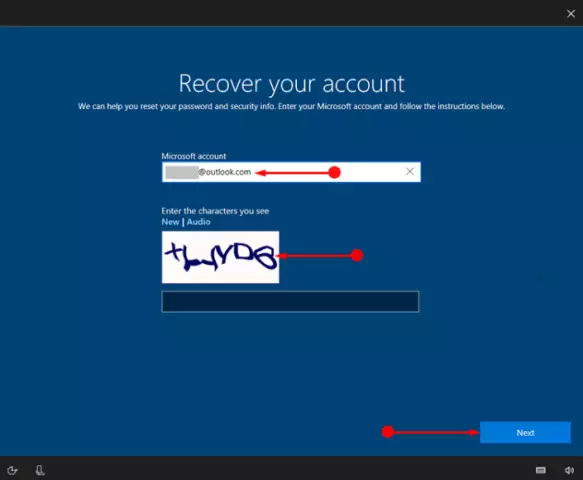Alguns usuários recorrem à proteção de documentos embutida no Microsoft Office: eles definem senhas para abrir um documento. No entanto, depois de muito tempo, a senha pode ser esquecida e o documento não pode ser aberto.

Necessário
Programa de recuperação de senha do Office
Instruções
Passo 1
Existem utilitários que resolvem esse problema: por exemplo, Office Password Recovery. Encontre e baixe o Office Password Recovery para o seu computador. Este software pode ser encontrado em softodrom.ru. Leia atentamente a descrição do programa nas páginas antes de fazer o download: algumas versões do programa são gratuitas, outras são pagas. Tente instalar no diretório de sistema do sistema operacional, pois tais programas devem ser armazenados lá.
Passo 2
Instale o programa na unidade local do sistema operacional. Execute o aplicativo. O Office Password Recovery solicita que você especifique o arquivo para o qual restaurar o acesso. Faça isso clicando no botão Abrir. Defina a chave para Recuperar a senha. Clique no botão Avançar. Na próxima janela, selecione os parâmetros de senha: o número esperado e o tipo de caracteres. Clique no botão Iniciar para iniciar o processamento do documento. Encontrar uma senha levará algum tempo (dependendo da velocidade do próprio computador). Também é importante notar que o tempo que leva para encontrar uma senha em um computador pessoal depende da complexidade da combinação.
etapa 3
Se você não conseguir baixar programas da Internet, use os recursos online para recuperação de documentos. Por exemplo, o site https://www.recoveryfiles.ru/ oferece assistência gratuita para resolver esses problemas de acesso. Se você definiu uma senha apenas para edição e o documento pode ser aberto, basta copiar todo o texto para a área de transferência e colá-lo em um documento em branco para edição posterior. Salve o documento criado após a edição sem uma senha. Você pode definir uma nova senha, mas mantê-la em um meio de informação ou anotá-la em um bloco de notas.